Anpassa din Mac-kommandorad med dessa terminalalternativ
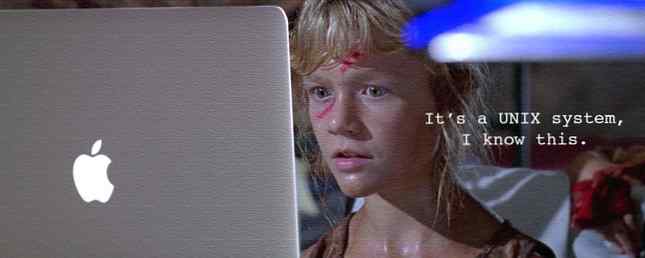
Ett av de bästa sätten att göra MacOS din egen är att anpassa kommandoraden, antingen genom alternativa appar eller bara lura ut Terminal-appen. Att arbeta med kommandoraden kan vara dörröppningen för att bli en strömanvändare på din Mac. Dessa 6 fantastiska terminalkommandon kommer att öka din MacBook. Dessa 6 fantastiska terminalkommandon kommer att öka din MacBook Du kan bara klämma så mycket in i grafiskt användargränssnitt innan det blir rörigt, så det borde inte bli så stor överraskning att du kan göra några riktigt coola saker med Mac Terminal. Läs mer . Du kan börja med några förbättringar av Dock 10 Dolda Terminalkommandon för Anpassning av Mac Dock 10 Dolda Terminalkommandon för Anpassning av Mac Dock Från enkla tweaks som att lägga till dolda staplar för de senaste objekten, för att bara visa de aktuella öppna programmen - det finns mycket du kan göra för att anpassa din Mac-docka. Läs mer .
Macs rykte som “lättare” OS är bara där på grund av Mac vs PC-annonser. Det fanns en helt annan kampanj under OS Xs tidiga dagar som placerade den som det bästa sättet att använda Unix. Den fullständiga kommandoraden var där tillsammans med många Unix-verktyg.
HyperTerm (gratis)
HyperTerm är en terminal app som du anpassar genom att redigera en fil. Om du är en gammal Mac-användare eller en Hackintosh Så här installerar du MacOS på en dator (Mac krävs) Installera MacOS på en dator (Mac krävs) Med rätt kombination av komponenter och ansträngningar kan du installera MacOS regelbundet PC. Läs mer entusiast, hacking PREF-filer och KTEXT är ett välbekant sätt att anpassa program. Om du är en webprogrammerare följer den med CSS. Appen har stöd för flikar, vilket du kan förvänta dig av allt som försöker konkurrera med Terminal.

När du har öppnat konfigurationsfilen för HyperTerm kan du ställa in plugins och tillägg. Appens webbplats säger att du söker via kommandoraden, men du kan hitta en bra lista över tillgängliga tillägg på Github.
Listan innehåller teman och tillägg. Det finns även en som använder 1Password för att hantera dina lösenord för kommandoraden. När du hittat det tillägg du vill lägga till det i konfigurationsfilen och det börjar visas när du öppnar appen.
Du kan kolla in appens sida om hur du utvecklar en tillägg med Javascript. Alla HyperTerm är inbyggda i Javascript. Om du kontrollerar Aktivitetsövervakning ser du den laddad som en webbvy, inte en app. Om du letar efter ett utökat alternativ till Terminal, så är det här. Det är också en freeware-app!
Katod ($ 4,99)
Katod är inte avsett att ersätta din terminal med ett produktiv kraftverk. I stället tar koden din Mac tillbaka till de goda gamla dagarna av CRT-scanningslinjer och glödande grön text. Det har till och med ett falskt rum reflektion från bakgrunden. Det finns något ganska bra om en kommandoradsapp konfigurerad helt för nostalgiens skull.
Det finns en övertygande uppsättning anpassningsverktyg, så att du kan välja mellan den gamla skolsystemdesignen du gillar. Var din klassiska maskin bara vit text på en svart bakgrund? Om du föredrar Doogie Howser-utseendet på vit text på en blå bakgrund, kan du välja det också. Jag tillåter dig också att välja hur tätt texten ska vara åtskilda. Det finns en mängd olika monospace-teckensnitt för att se till att du kan ställa in konfigurationen för att skrapa din egen nostalgiska klåda.

Terminal och VIM nano vs. vim: Terminal textredigerare Jämfört nano vs vim: Terminal textredigerare Jämfört Även om Linux har blivit lätt nog för praktiskt taget alla att använda utan att behöva använda Terminal, finns det några av oss som regelbundet använder det eller är nyfiken på hur man kan styra ... Läs mer kombinera på ett sätt att skapa en distraheringsfri skrivmiljö. Med katod har du en extra bit av känsla. Den estetiska ser lite ut som Wordstar, den gamla DOS-appen George R.R. Martin använder för att skriva Game of Thrones (inga löften, katoden kommer att få dig en affär med HBO). Faktum är att om du vill arbeta med bara en textredigerare i den här stilen, kolla in den andra utvecklarens app: Blinky Cathode & Blinky: Sexiga Vintage Replacements For Terminal & TextEdit [Mac OS X] Katod & Blinky: Sexiga Vintage Replacements For Terminal & TextEdit [Mac OS X] Spenderar du hälften av ditt liv inne i OS X-terminalen? Är en vanlig textredigerare ditt andra hem? Vad du än gör med Terminal eller TextEdit, det finns ingen förnekande att de är lite tråkiga och ... Läs mer .
Katoden ger även tillbaka ljuden från äldre datorer. Om du längtar efter de enkla dagarna i Apple II, är detta en bra approximation som sitter ovanpå kraften i en modern dator. Det finns en demo du kan prova på utvecklarens webbplats, eller du kan hämta katod för $ 4,99 på Mac App Store. Det finns också en iOS-version som du kan använda för SSH-sessioner.
iTerm (Gratis, Donationware)
Om du har en Mac IT-kille på jobbet använder han förmodligen iTerm. Det är ett av de ursprungliga och mest kraftfulla alternativen till Terminal. Om du arbetar med några olika kommandoradsappar eller är ansluten till en massa fjärrservrar, kan du dela upp fönstret så att allt visas samtidigt. Det slutar se ut som totalt galenskap om du gör det, men det är möjligt.
Grunden för de enorma senaste uppdateringarna till Terminal har sina rötter i iTerm. Du kan ställa in olika profiler, komplett med en unik bakgrundsbild. Då kan du öppna varje flik och fönstersplittform med olika profiler, vilket kan ge visuella skillnader till varje arbetssession.

iTerm har några unika egenskaper Apple har inte kopierat. Varje kommando du anger kan bifogas ett tidsstämpel. Du kan också anteckna varje kommando eller utgång, en praktisk funktion för att dela ditt arbete som ett genombrott. Kombinera med funktionen Instant Replay som låter dig gå igenom varje kommando du skrev in, och du har ett bra verktyg för att skapa skärmdumpar.
iTerm är en app för kraftanvändare som bor i kommandoraden. Det är en gratis app som stöds av donationer så att du enkelt kan prova det. Huvudfrågan du borde fråga dig själv är vilken nivå av komplexitet du behöver? Ladda ner det här.
Vad om terminal?
Med alla dessa alternativ kan du bli förlåtad för att tänka på MacOS 'inbyggda Terminal är inte så kraftfullt. Precis som de flesta Apples applikationer slår det upp en balans mellan tillgänglighet för nya användare och djupa funktioner för kraftanvändare.
Du kan inte oändligt dela fönstret som du kan med iTerm, men Terminal stöder flikar. Terminal kan anpassas med en rad färger och alla systemfonter. Bakgrundsbilden kan vara vad du vill. Det innebär att du kan skapa en unik kombination för ett anpassat utseende för din terminal. Det finns en massa förinställda profiler inbyggda i appen, och du kan ställa in din anpassning som standard när Terminal öppnas.

Profilerna är användbara eftersom du kan spara en uppsättning fönster som ska öppnas när du startar appen. Eftersom du kan ställa in varje profil för att köra ett kommando vid start kan du få ett fönster att öppna din fjärranslutna SSH-session, en annan till Vim och en annan till din arbetsmapp. Detta kan också ställas in som flikar, istället för windows.
Om du inte kan installera anpassad programvara på ditt Mac-arbete, kan anpassning fortfarande hjälpa dig att göra din kommandorad din egen.
Gör mer med kommandoraden
Vi har tittat på några olika alternativ för att anpassa Mac-kommandoraden för att göra den till din egen. Om du är Mac-användare och du inte har spelat i Terminal, kolla in den här handledningen 4 Coola saker du kan göra med Mac Terminal 4 Coola saker du kan göra med Mac Terminal Terminalen är Mac OS X-analogen av Windows-kommandotolken eller CMD. Det är ett verktyg, som du förmodligen redan vet, som låter dig styra din dator med hjälp av textkommandon, i motsats till ... Läs mer för idéer om var du ska börja. Då kan du kolla in några av dessa appar för att hitta vilken som passar din personliga smak.
Vad är din favorit terminal anpassning eller hack? Låt oss veta i kommentarerna.
Utforska mer om: Kommandotolk, MacOS Sierra, Terminal.


